外国税額控除ってなに? 二重課税を少しでも取り戻そう!
みなさんこんにちは。
さて、2021年も終わり、とうとうこの季節がきました。
そうです。確定申告の季節です。
サラリーマンの方は、源泉徴収され、年末調整で終わりの方も多いと思います。
私も、ずっとそうでしたが、2021年は本格的に配当金をもらえましたので、「外国税額控除」を申請したいと思います。
今回は、スマホでe-Taxから外国税額控除を申請する方法を紹介したいと思います。
でもなぜ外国税額控除があるのか?
それは今までの私のブログでも配当金の実績にもありましたが、
「配当金の10%を米国で納税し、その10%を引かれた額からさらに約20%日本で納税と2回税金が引かれています」
これが、二重課税になっているため、外国税額控除の制度があります。

実際に申請する手順とどれくらい還付金があるのかを紹介したいと思います。
e-Taxをスマホで実施 準備するもの
今回は、確定申告をe-Taxを利用してスマホで実施します。また、マイナンバーカードの電子証明書の機能も使用し、実施する方法を紹介します。
1.NFC機能がついているスマートフォン
(マイナンバーカードの電子証明書を読み込むため)
2.マイナンバーカード(電子証明書の更新済みのもの)
(3年ごとに更新のため、使用できるか確認しておく)
3.電子証明書のパスワード2つ
・署名用電子証明書暗証番号(16桁英数字)
・利用者証明書用電子証明書暗証番号(4桁数字)
4.マイナポータルアプリのインストール
5.源泉徴収書(年末調整済み)
6.外国株式等 配当金等の支払通知書(証券会社から送付)
7.特定口座年間取引報告書(証券会社から送付)
8.データを打ち込む時間(初回は2時間程度)
それなりに時間がかかりますので、時間があるときに実施してください。途中でe-Taxのデータを保存し、また時間があるときにそこから始めることもできます。
また、2つの暗証番号も最後に求められますので、必ず準備して進めてください。最後の最後で「パスワードがわからないから、申請できない!」とならないように気を付けてください。
では、さっそく始めていきましょう!
申請のステップ
大きく4つのステップに分けて入力方法を紹介したいと思います。
Step1.スマホとマイナンバーカードでe-Taxにログインする。
Step2.年末調整済みの源泉徴収票の情報を入力する。
Step3.外国税額控除を入力する。
Step4.パスワードを入力して送信する。
では進めていきましょう!
Step1.スマホとマイナンバーカードでe-Taxにログインする
e-Taxのホームページに進んでください。
1.「個人の方」をタップしてそのまま進んでください。
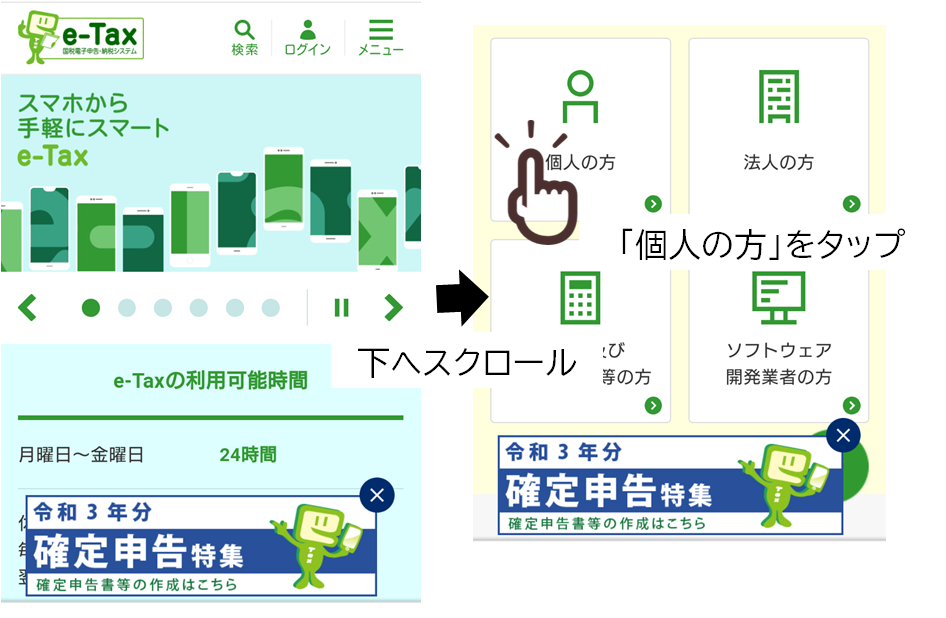
2.「確定申告書の作成はこちら」をタップし、次の画面で「作成開始」をタップしてください。

3.各項目を入力していきます。収入については、私の場合は「給料」と「特定口座の株式譲渡・配当」のみですので、そこに「✓」を入れます。
(※他に収入がある方は該当箇所に✓を入れてください)
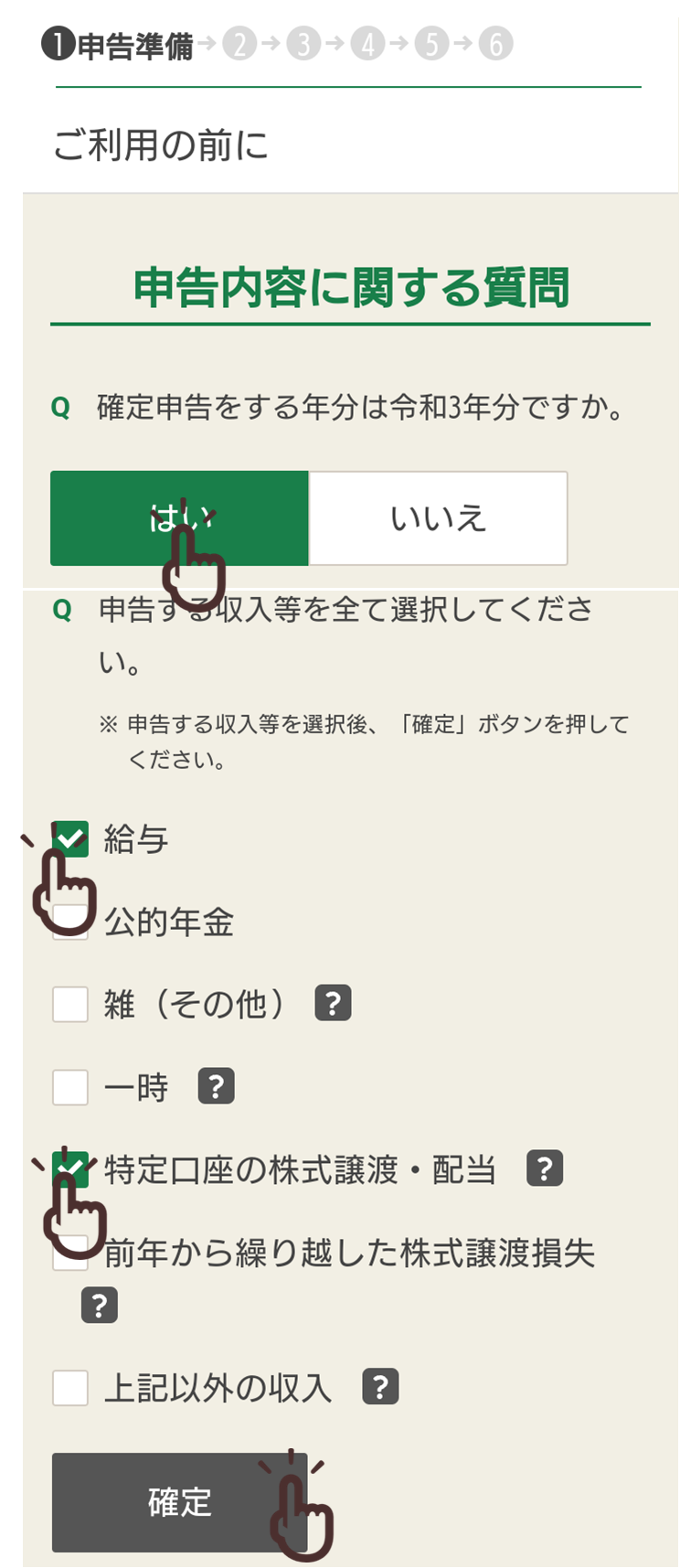
4.ここでマイナポータルのインストールとマイナポータルでの認証が求められます。事前にマイナポータルアプリインストールをしておくとスムーズに進めます。
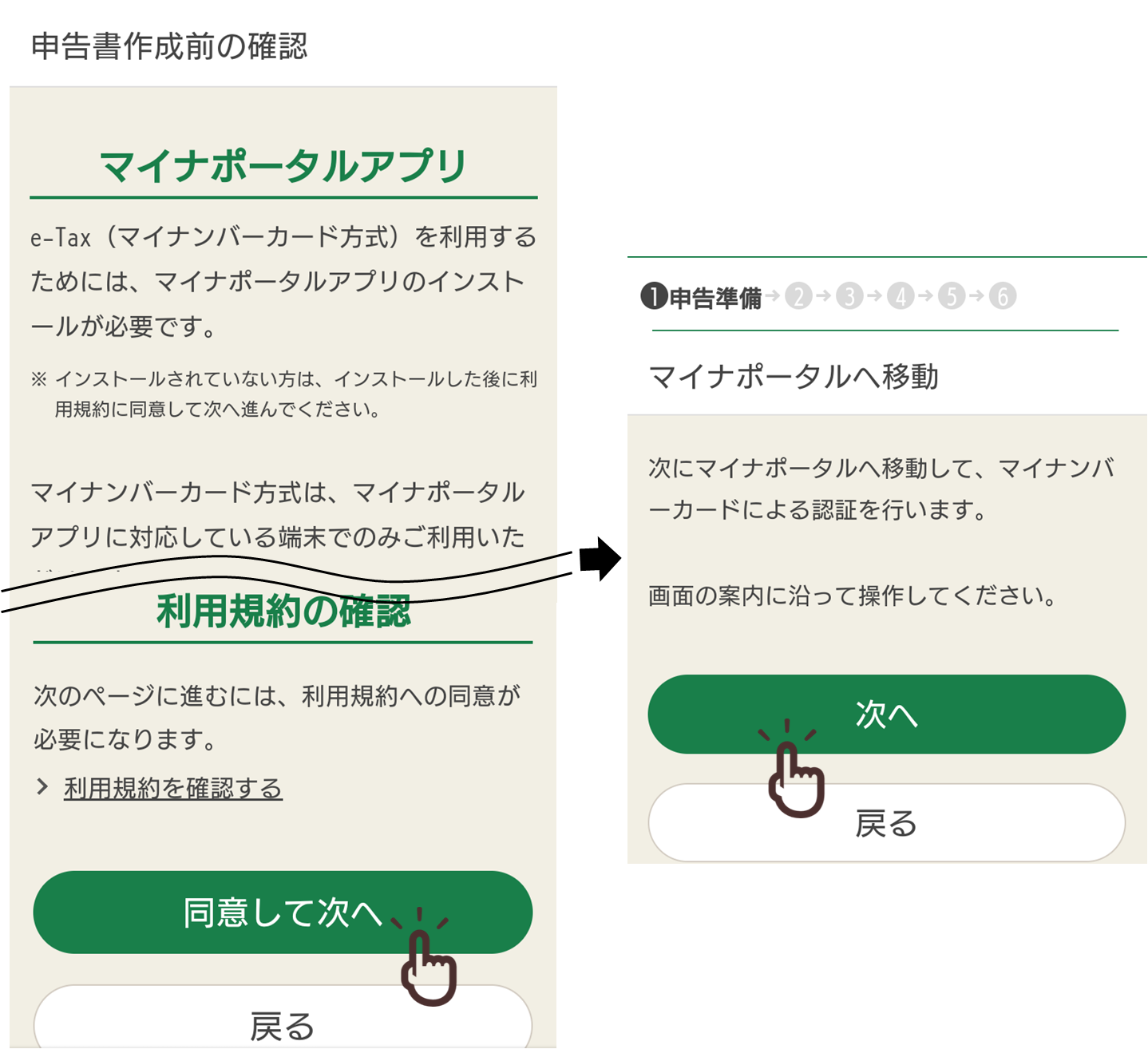
5.マイナポータルでマイナンバーカードを認証し、ログインして個人情報を確認します。
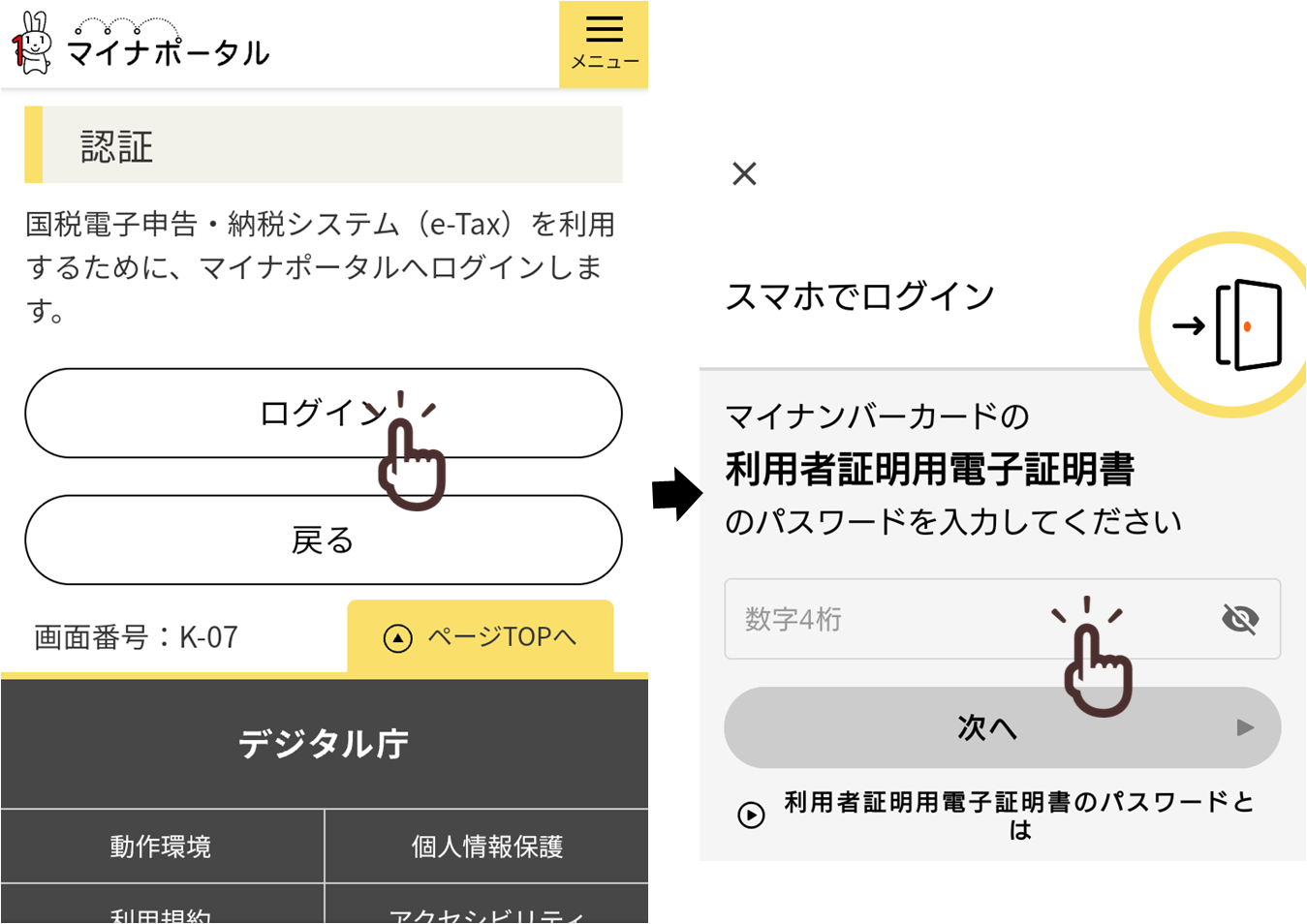
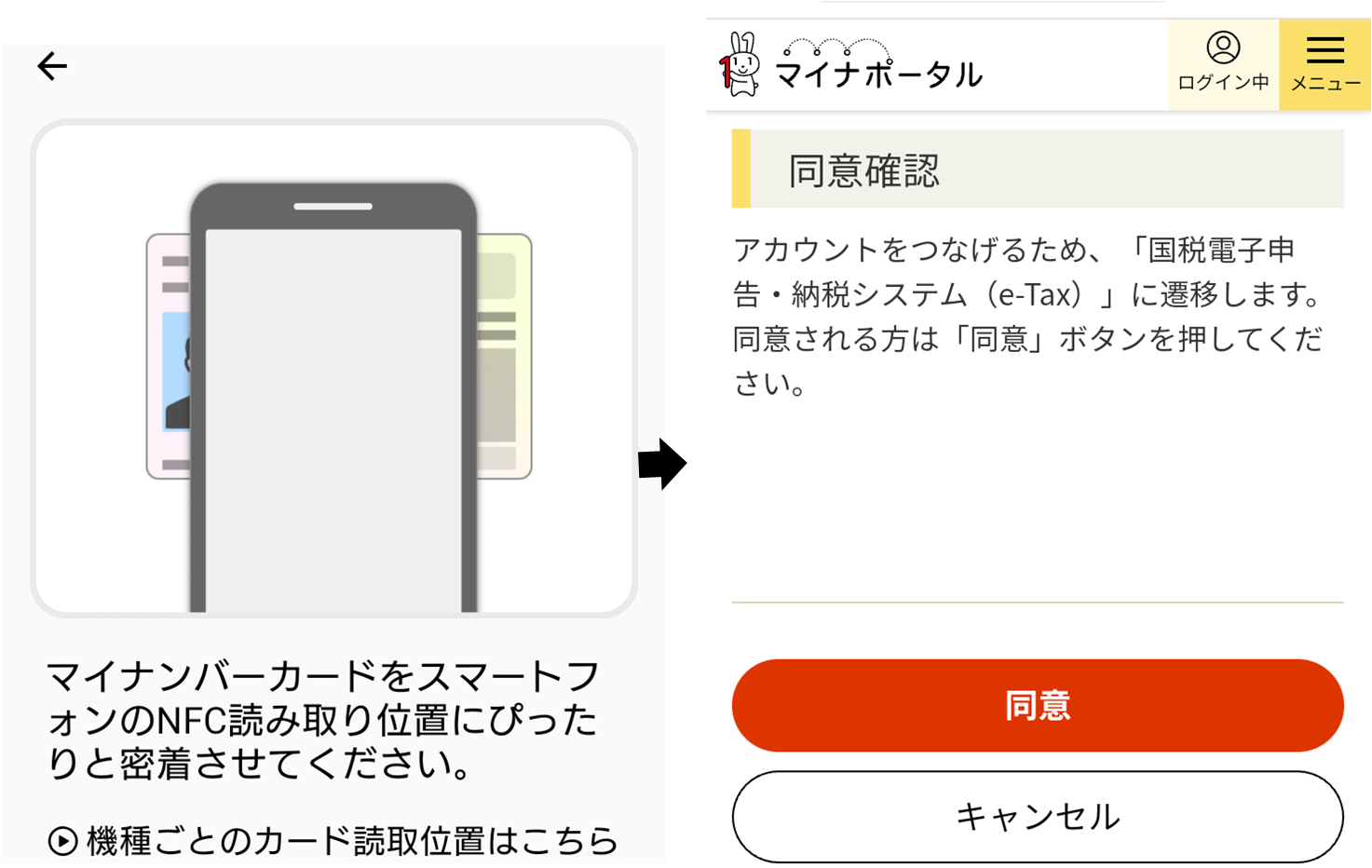
※認証後、住所や納税する市町村など、個人情報の画面が出てきますが、内容を確認して、画面を進めてください。
Step2.年末調整済みの源泉徴収票の情報を入力する
1.ログインしたら、「年末調整済みか?」、「医療費控除などがあるか?」などの入力を求められるので、画面にしたがって入力します。
その後、直接年末調整済みの源泉徴収票を入力します。
各入力欄は、画面右下の、「見本」ボタンをおすと、源泉徴収票の対応箇所と、入力欄が紐づいて表示されるのでこれを見ながら入力することで間違いなく入力することができます。
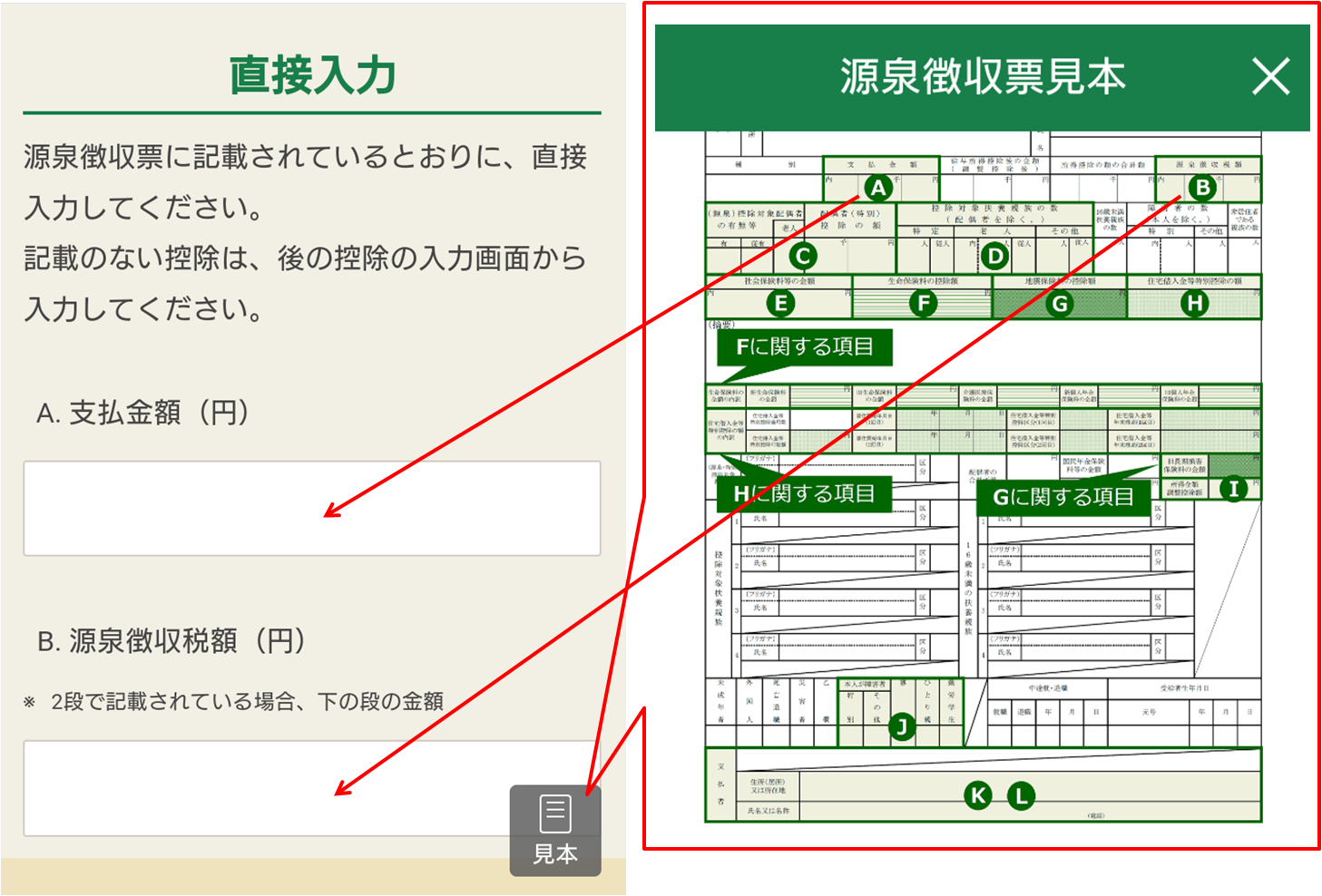
見本を見ながら入力することで、間違いなく入力することができました。
当初は難しいと思っていたのですが、簡単に入力することができるので見本を活用して入力してください。
Step3.外国税額控除を入力する
1.画面を進んでいき、「その他」の「外国税額控除」をタップしてください。
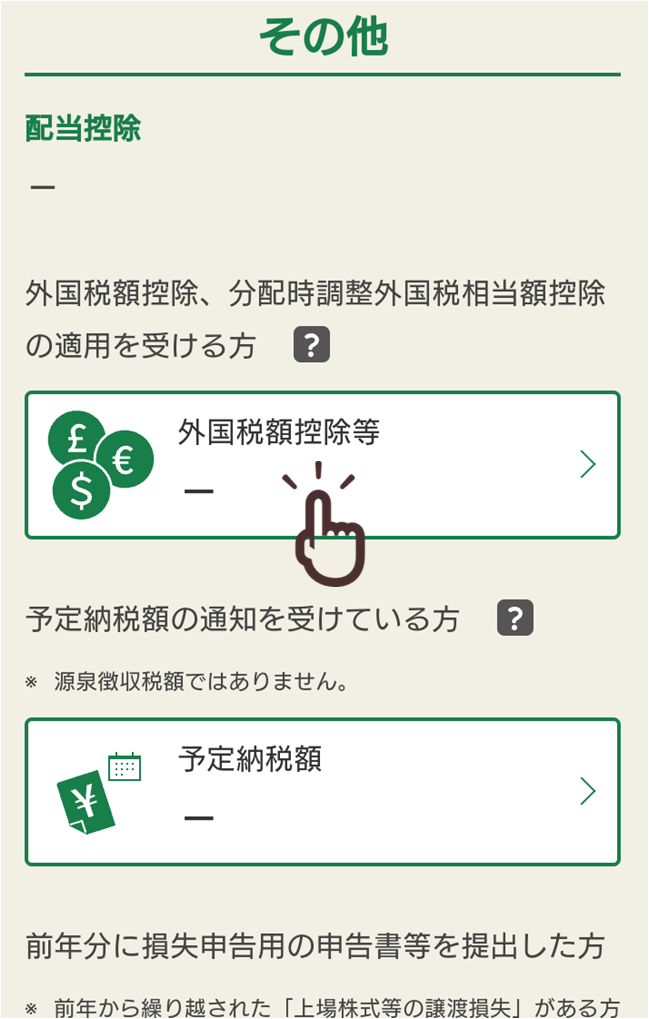
2.SPYDの支払通知書を例に入力する箇所と、通知書で記載されている内容の対応図です。ここは少しわかりにくかったので、下の図を参考に入力していただければわかりやすいと思います。
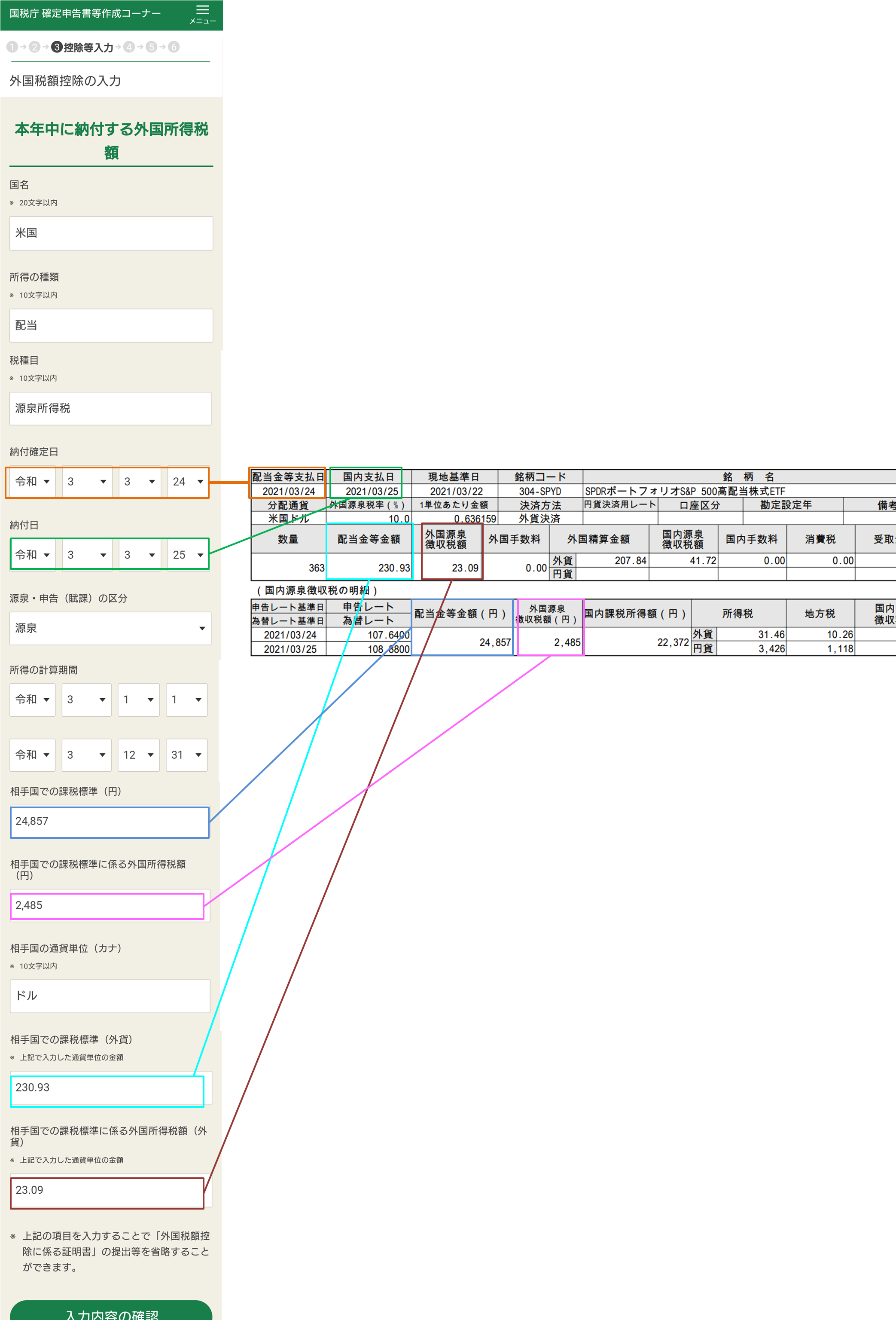
入力したら、入力内容の確認ボタンを押します。
3.確認内容で、続けて入力できますので、すべての支払通知書の内容を入れていきます。私の場合はブログでもあげていますが、合計12回配当を受け取っているので、12件入力しました。

Step4.パスワードを入力して送信する
1.還付金を確認します。入力を進めていくと、最後に還付金を計算してくれ表示されます。

私の今年度の還付金は、
「21,367円」
でした!
今年の配当金総額は「325,581円(税引後)」でしたので、約7%弱ぐらいですかね。かえってきました。
2.最後に入力内容を税務署に送信します。マイナンバーカードをスマホにかざし、パスワードを入力して、完了になります。
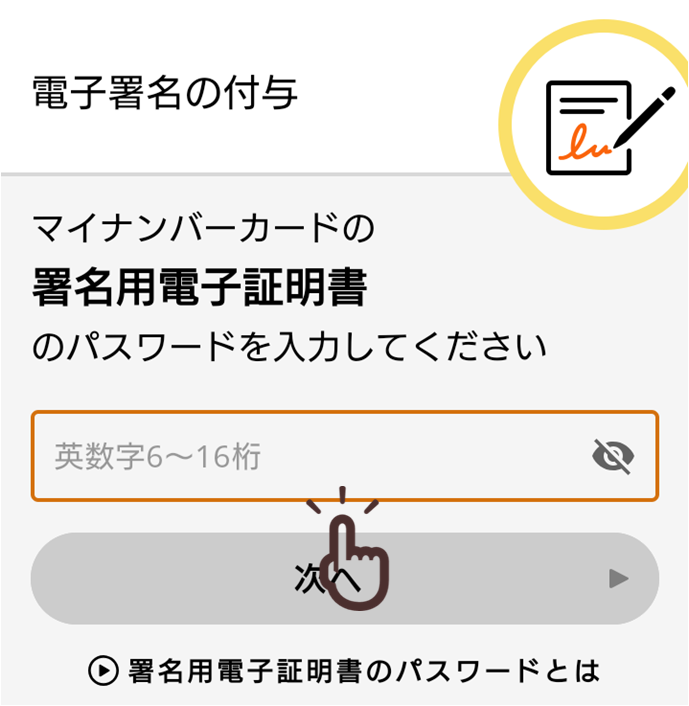
3.送信が完了したら、「申告内容確認票」をPDFでダウンロードし、保管しておきます。
以上でe-Taxでの申請は完了です。
画面は多いですが、順番通りに進めていくとサクサクと入力できました。
また、私の場合は「ふるさと納税」もしているので、「寄付金控除」も入力しました。ワンストップ納税を申請した場合でも、確定申告するとワンストップ納税が無効になるので、必ず「寄付金控除」を入力しましょう。
寄付金控除のやり方は、また別のブログで紹介します。
では皆さん、確定申告をしてすこしでも配当金を取り戻しましょう!


